Proteja un dominio de carga de trabajo VCF con el complemento SnapCenter para VMware vSphere
 Sugerir cambios
Sugerir cambios


En este caso de uso, describimos el procedimiento para utilizar el complemento SnapCenter para VMware vSphere para realizar copias de seguridad y restaurar máquinas virtuales y almacenes de datos en un dominio de carga de trabajo de VMware Cloud Foundation (VCF). Este procedimiento resume la implementación del complemento SnapCenter para VMware vSphere, la adición de sistemas de almacenamiento, la creación de políticas de respaldo y la realización de restauraciones de máquinas virtuales y archivos.
iSCSI se utiliza como protocolo de almacenamiento para el almacén de datos VMFS en esta solución.
Descripción general del escenario
Este escenario cubre los siguientes pasos de alto nivel:
-
Implemente el SnapCenter Plug-in for VMware vSphere (SCV) en el dominio de carga de trabajo VI.
-
Añadir sistemas de almacenamiento a SCV.
-
Crear políticas de respaldo en SCV.
-
Crear grupos de recursos en SCV.
-
Utilice SCV para realizar copias de seguridad de almacenes de datos o máquinas virtuales específicas.
-
Utilice SCV para restaurar las máquinas virtuales a una ubicación alternativa en el clúster.
-
Utilice SCV para restaurar archivos a un sistema de archivos de Windows.
Prerrequisitos
Este escenario requiere los siguientes componentes y configuraciones:
-
Un sistema de almacenamiento ONTAP ASA con almacenes de datos VMFS iSCSI asignados al clúster de dominio de carga de trabajo.
-
Un sistema de almacenamiento ONTAP secundario configurado para recibir copias de seguridad secundarias mediante SnapMirror.
-
La implementación del dominio de administración de VCF está completa y el cliente vSphere es accesible.
-
Previamente se ha implementado un dominio de carga de trabajo VI.
-
Hay máquinas virtuales presentes en el clúster que SCV está diseñado para proteger.
Para obtener información sobre cómo configurar almacenes de datos VMFS iSCSI como almacenamiento complementario, consulte"iSCSI como almacenamiento complementario para dominios de administración que utilizan herramientas ONTAP para VMware" en esta documentación. El proceso para usar OTV para implementar almacenes de datos es idéntico para los dominios de administración y carga de trabajo.

|
Además de replicar copias de seguridad realizadas con SCV en un almacenamiento secundario, se pueden realizar copias de datos externas en un almacenamiento de objetos en uno de los tres (3) proveedores de nube líderes que utilizan NetApp Backup and Recovery para máquinas virtuales. Para obtener más información consulte esta oferta."Documentación de NetApp Backup and Recovery" . |
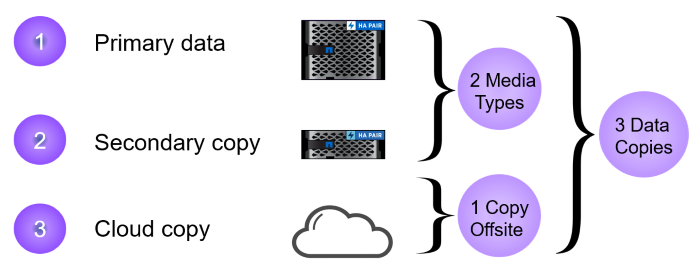
Pasos de implementación
Para implementar el complemento SnapCenter y usarlo para crear copias de seguridad y restaurar máquinas virtuales y almacenes de datos, complete los siguientes pasos:
Implementar y usar SCV para proteger datos en un dominio de carga de trabajo VI
Complete los siguientes pasos para implementar, configurar y usar SCV para proteger datos en un dominio de carga de trabajo VI:
Implementar el SnapCenter Plug-in for VMware vSphere
El complemento SnapCenter está alojado en el dominio de administración de VCF, pero registrado en vCenter para el dominio de carga de trabajo de VI. Se requiere una instancia de SCV para cada instancia de vCenter y tenga en cuenta que un dominio de carga de trabajo puede incluir varios clústeres administrados por una sola instancia de vCenter.
Complete los siguientes pasos desde el cliente vCenter para implementar SCV en el dominio de carga de trabajo de VI:
-
Descargue el archivo OVA para la implementación de SCV desde el área de descargas del sitio de soporte de NetApp"AQUÍ" .
-
Desde el dominio de administración vCenter Client, seleccione Implementar plantilla OVF….
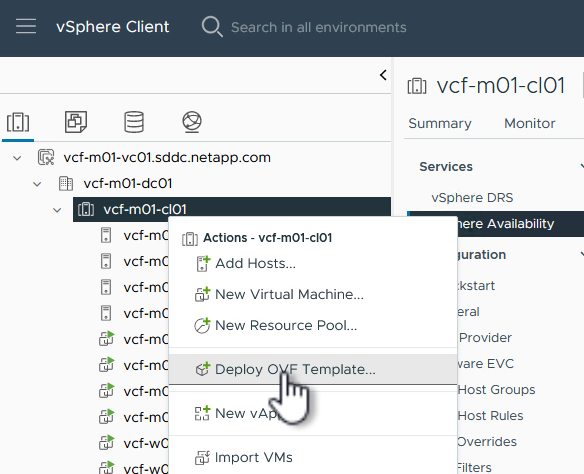
-
En el asistente Implementar plantilla OVF, haga clic en el botón de opción Archivo local y luego seleccione cargar la plantilla OVF descargada previamente. Haga clic en Siguiente para continuar.
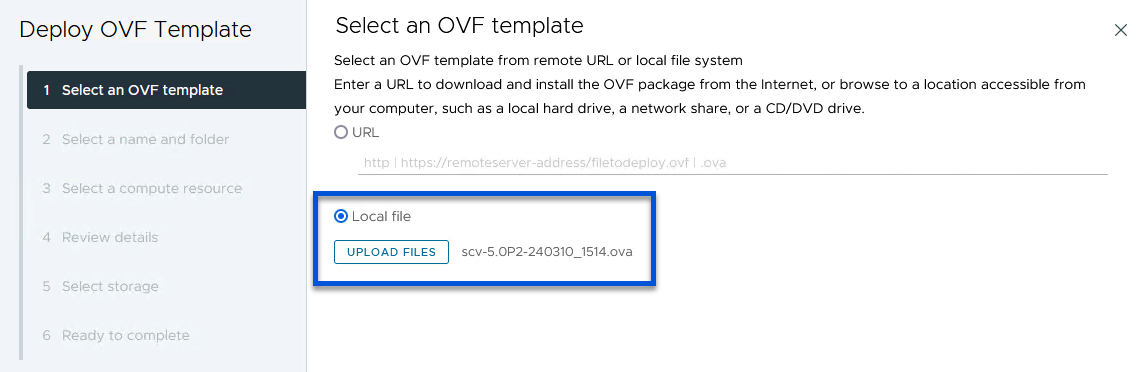
-
En la página Seleccionar nombre y carpeta, proporcione un nombre para la máquina virtual del agente de datos SCV y una carpeta en el dominio de administración. Haga clic en Siguiente para continuar.
-
En la página Seleccionar un recurso computacional, seleccione el clúster de dominio de administración o el host ESXi específico dentro del clúster donde instalar la máquina virtual.
-
Revise la información correspondiente a la plantilla OVF en la página Revisar detalles y acepte los términos de licencia en la página Acuerdos de licencia.
-
En la página Seleccionar almacenamiento, elija el almacén de datos en el que se instalará la máquina virtual y seleccione el formato de disco virtual y la Política de almacenamiento de la máquina virtual. En esta solución, la VM se instalará en un almacén de datos VMFS iSCSI ubicado en un sistema de almacenamiento ONTAP , como se implementó anteriormente en una sección separada de esta documentación. Haga clic en Siguiente para continuar.
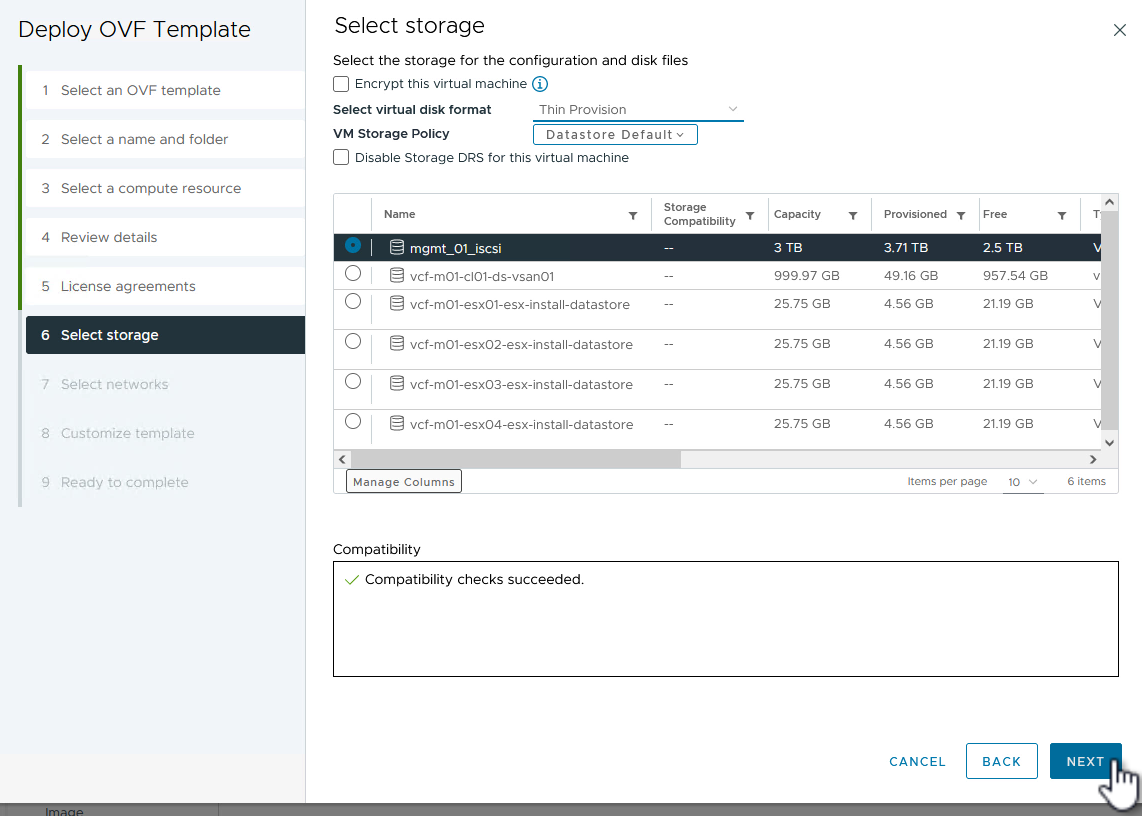
-
En la página Seleccionar red, seleccione la red de administración que puede comunicarse con el dispositivo vCenter del dominio de carga de trabajo y con los sistemas de almacenamiento ONTAP primario y secundario.
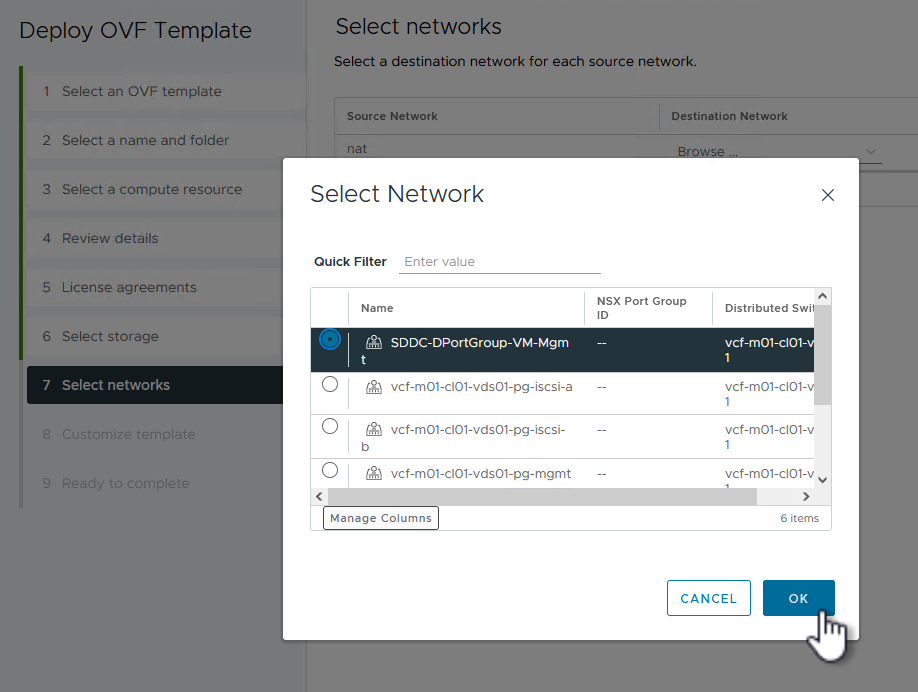
-
En la página Personalizar plantilla complete toda la información requerida para la implementación:
-
FQDN o IP y credenciales para el dispositivo vCenter del dominio de carga de trabajo.
-
Credenciales para la cuenta administrativa de SCV.
-
Credenciales para la cuenta de mantenimiento de SCV.
-
Detalles de propiedades de red IPv4 (también se puede utilizar IPv6).
-
Configuración de fecha y hora.
Haga clic en Siguiente para continuar.
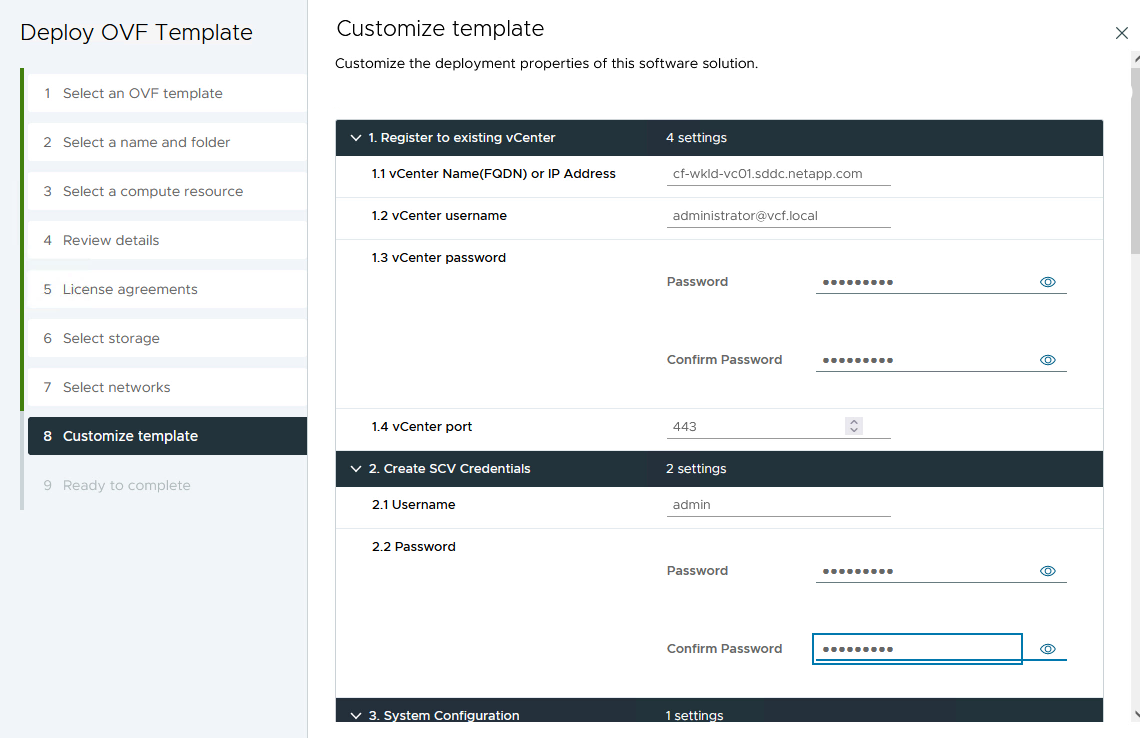
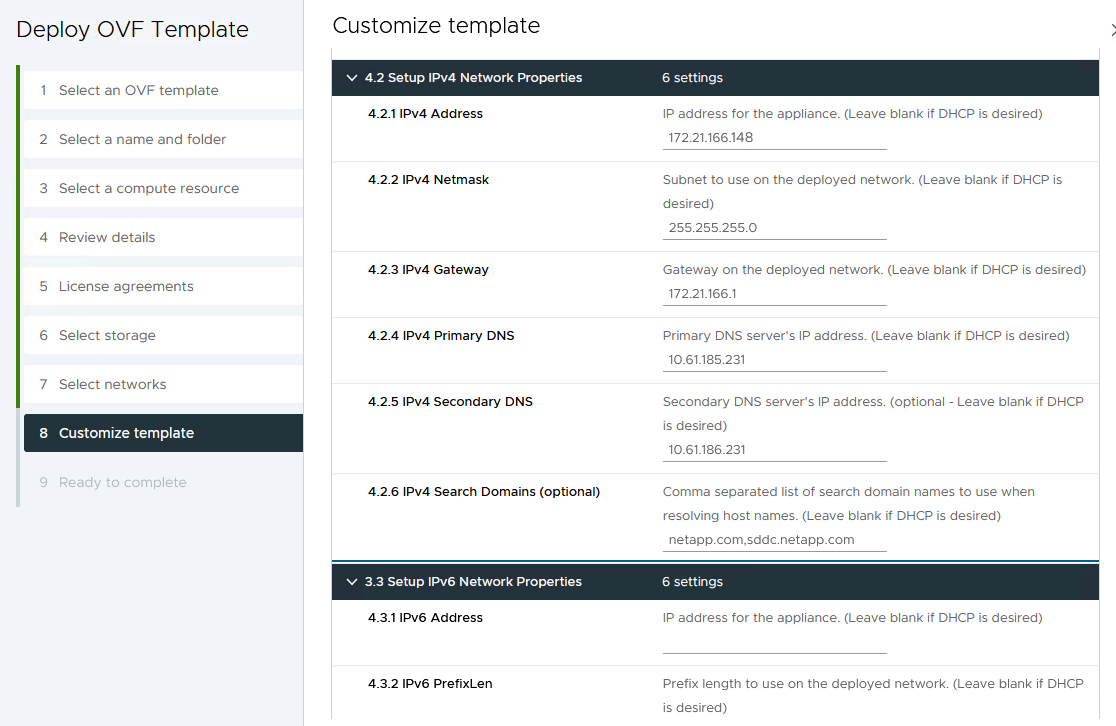
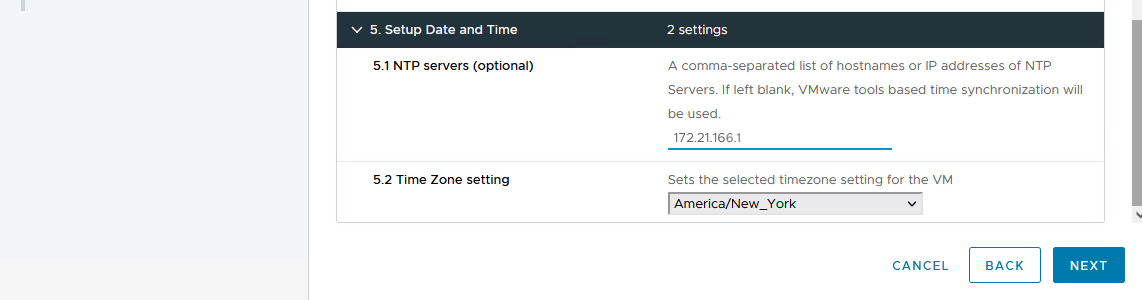
-
-
Finalmente, en la página Listo para completar, revise todas las configuraciones y haga clic en Finalizar para iniciar la implementación.
Añadir sistemas de almacenamiento a SCV
Una vez instalado el complemento SnapCenter , complete los siguientes pasos para agregar sistemas de almacenamiento a SCV:
-
Se puede acceder a SCV desde el menú principal del cliente vSphere.
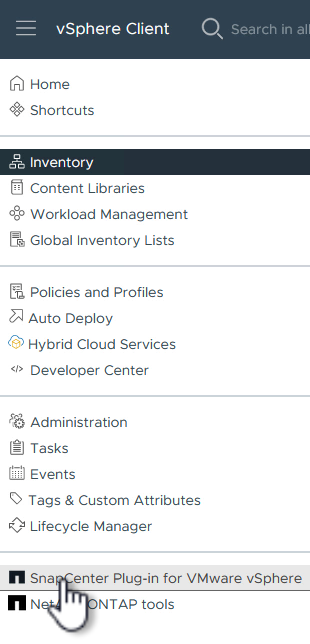
-
En la parte superior de la interfaz de usuario de SCV, seleccione la instancia de SCV correcta que coincida con el clúster de vSphere que se protegerá.
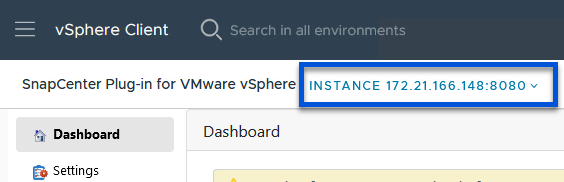
-
Vaya a Sistemas de almacenamiento en el menú de la izquierda y haga clic en Agregar para comenzar.
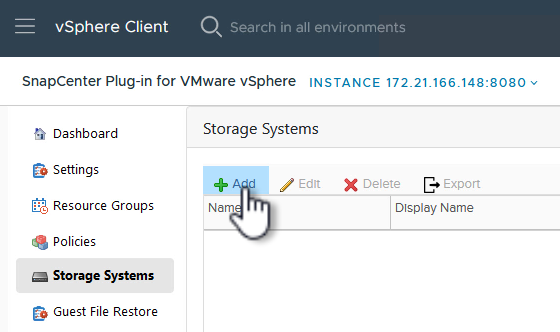
-
En el formulario Agregar sistema de almacenamiento, complete la dirección IP y las credenciales del sistema de almacenamiento ONTAP que se agregará y haga clic en Agregar para completar la acción.
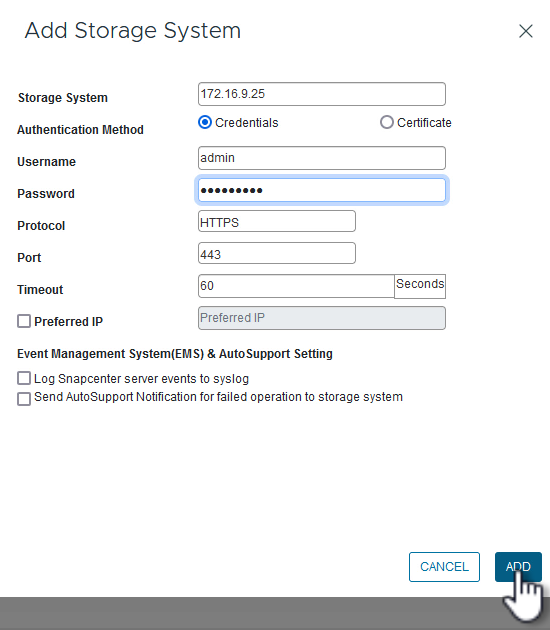
-
Repita este procedimiento para cualquier sistema de almacenamiento adicional que se vaya a administrar, incluido cualquier sistema que se vaya a utilizar como destino de respaldo secundario.
Configurar políticas de respaldo en SCV
Para obtener más información sobre la creación de políticas de respaldo de SCV, consulte"Crear políticas de respaldo para máquinas virtuales y almacenes de datos" .
Complete los siguientes pasos para crear una nueva política de respaldo:
-
En el menú de la izquierda, seleccione Políticas y haga clic en Crear para comenzar.
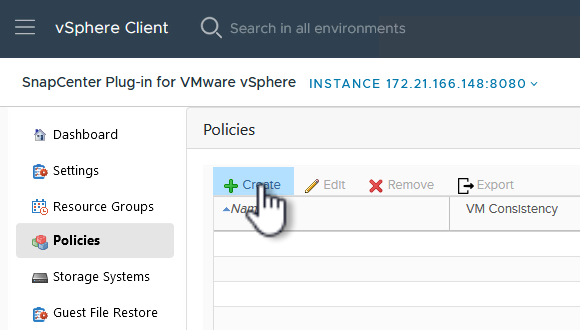
-
En el formulario Nueva política de copias de seguridad, proporcione un Nombre y una Descripción para la política, la Frecuencia con la que se realizarán las copias de seguridad y el Período de retención que especifica durante cuánto tiempo se conserva la copia de seguridad.
Período de bloqueo habilita la función ONTAP SnapLock para crear instantáneas a prueba de manipulaciones y permite configurar el período de bloqueo.
Para Replicación, seleccione para actualizar las relaciones subyacentes de SnapMirror o SnapVault para el volumen de almacenamiento de ONTAP .
La replicación de SnapMirror y SnapVault son similares en que ambas utilizan la tecnología ONTAP SnapMirror para replicar de forma asincrónica volúmenes de almacenamiento a un sistema de almacenamiento secundario para mayor protección y seguridad. Para las relaciones de SnapMirror , el programa de retención especificado en la política de respaldo de SCV regirá la retención tanto del volumen principal como del secundario. Con las relaciones de SnapVault , se puede establecer un programa de retención independiente en el sistema de almacenamiento secundario para programas de retención diferentes o de mayor duración. En este caso, la etiqueta de la instantánea se especifica en la política de respaldo de SCV y en la política asociada con el volumen secundario, para identificar a qué volúmenes aplicar el programa de retención independiente. Elija cualquier opción avanzada adicional y haga clic en Agregar para crear la política.
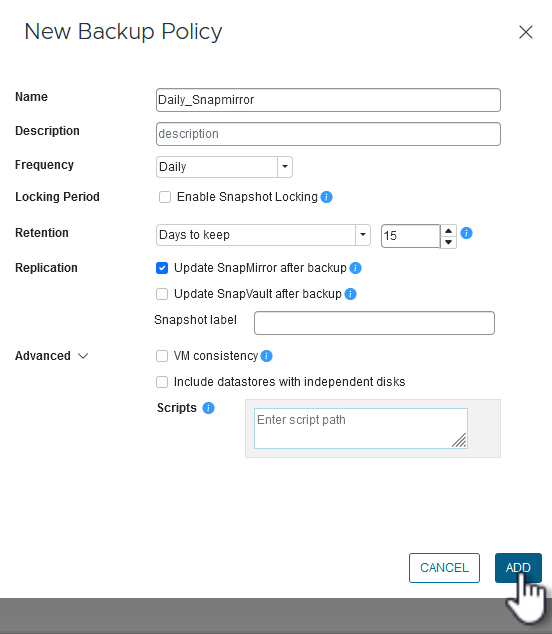
Crear grupos de recursos en SCV
Para obtener más información sobre la creación de grupos de recursos de SCV, consulte"Crear grupos de recursos" .
Complete los siguientes pasos para crear un nuevo grupo de recursos:
-
En el menú de la izquierda, seleccione Grupos de recursos y haga clic en Crear para comenzar.
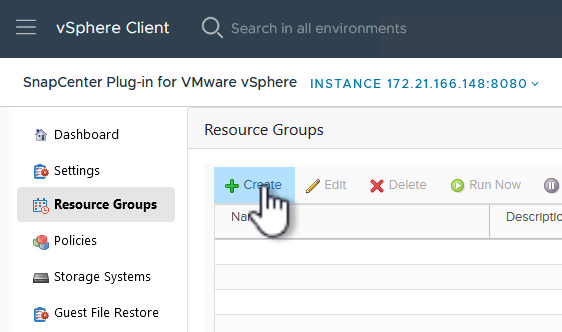
-
En la página Información general y notificaciones, proporcione un nombre para el grupo de recursos, configuraciones de notificación y cualquier opción adicional para nombrar las instantáneas.
-
En la página Recursos, seleccione los almacenes de datos y las máquinas virtuales que se protegerán en el grupo de recursos. Haga clic en Siguiente para continuar.
Incluso cuando solo se seleccionan máquinas virtuales específicas, siempre se realiza un respaldo de todo el almacén de datos. Esto se debe a que ONTAP toma instantáneas del volumen que aloja el almacén de datos. Sin embargo, tenga en cuenta que seleccionar solo máquinas virtuales específicas para realizar la copia de seguridad limita la capacidad de restaurar solo a esas máquinas virtuales. 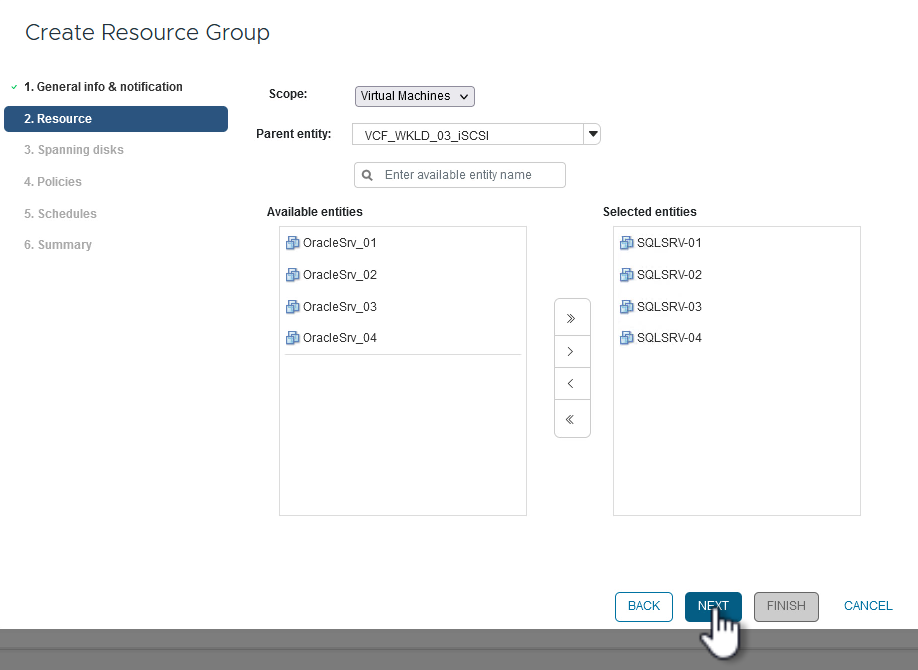
-
En la página Discos de expansión, seleccione la opción para manejar las máquinas virtuales con VMDK que abarcan varios almacenes de datos. Haga clic en Siguiente para continuar.
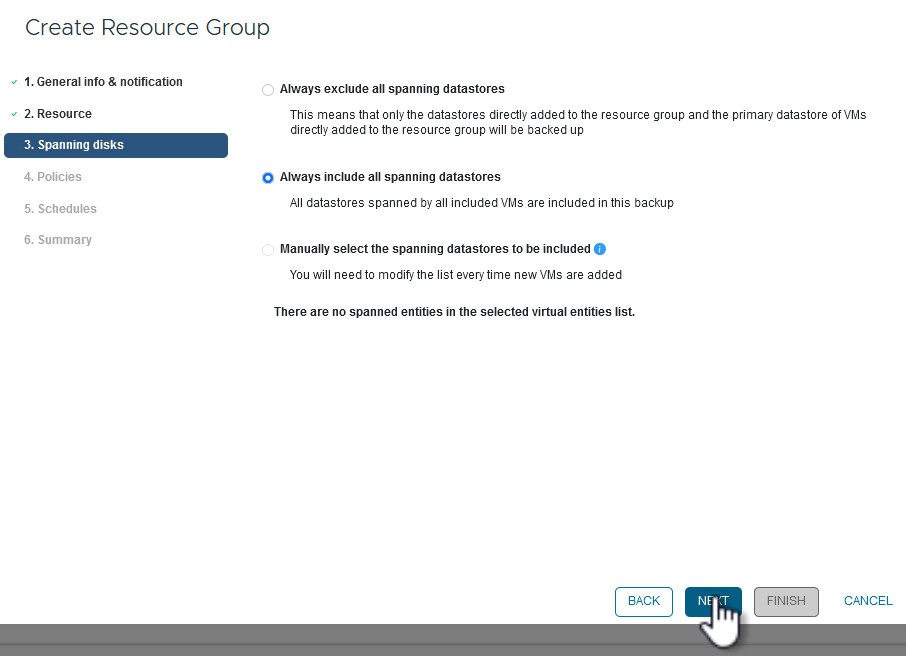
-
En la página Políticas, seleccione una política creada previamente o varias políticas que se utilizarán con este grupo de recursos. Haga clic en Siguiente para continuar.
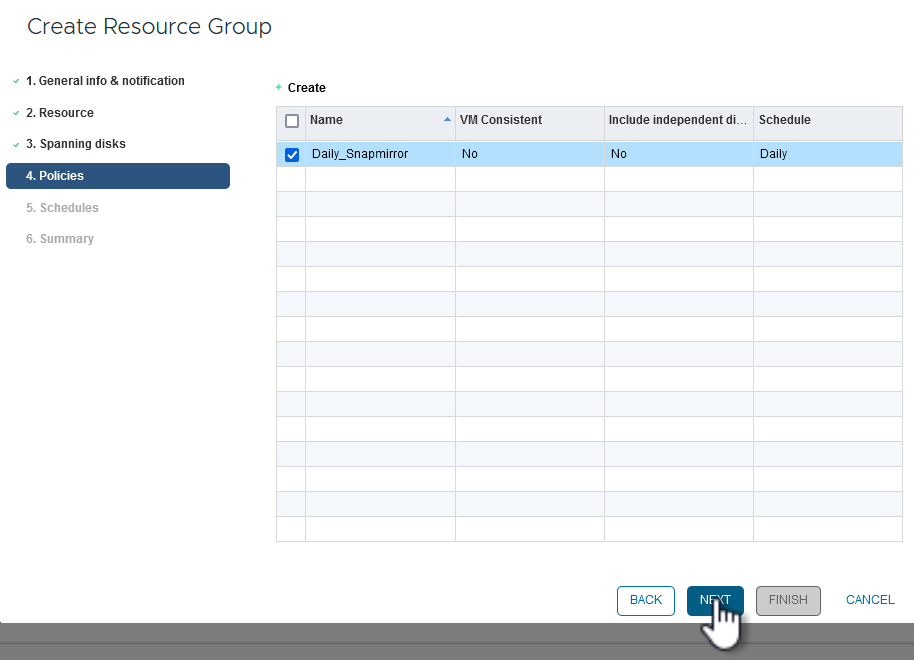
-
En la página Horarios, establezca cuándo se ejecutará la copia de seguridad configurando la recurrencia y la hora del día. Haga clic en Siguiente para continuar.
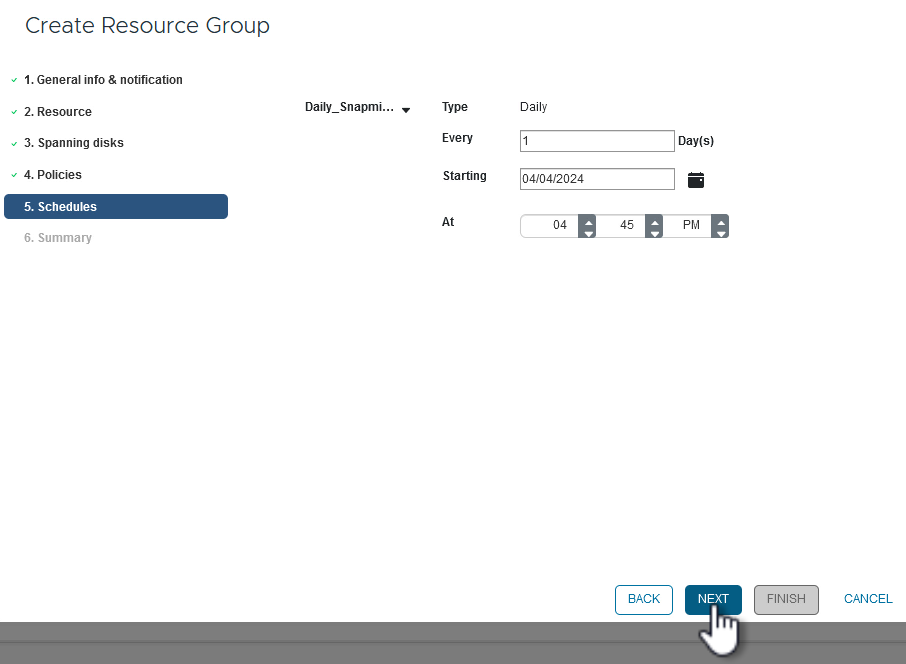
-
Finalmente revise el Resumen y haga clic en Finalizar para crear el grupo de recursos.
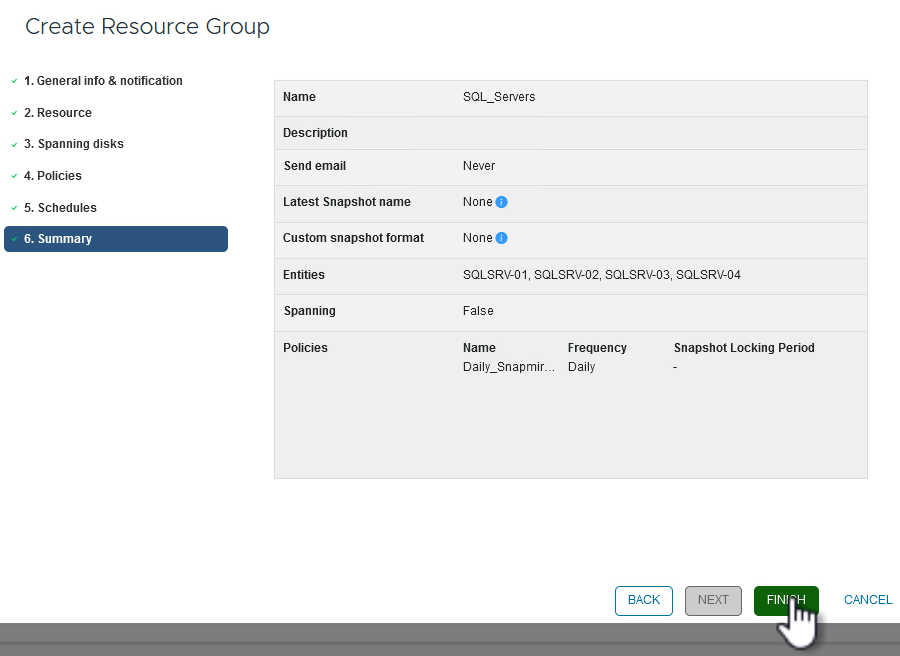
-
Con el grupo de recursos creado, haga clic en el botón Ejecutar ahora para ejecutar la primera copia de seguridad.
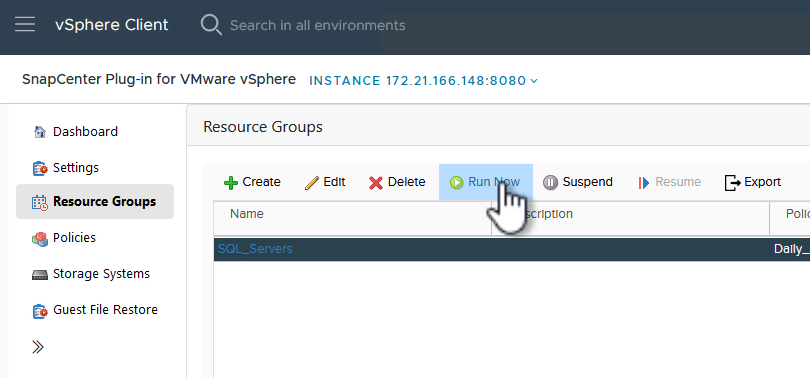
-
Vaya al Panel de control y, en Actividades laborales recientes, haga clic en el número junto a ID de trabajo para abrir el monitor de trabajo y ver el progreso del trabajo en ejecución.
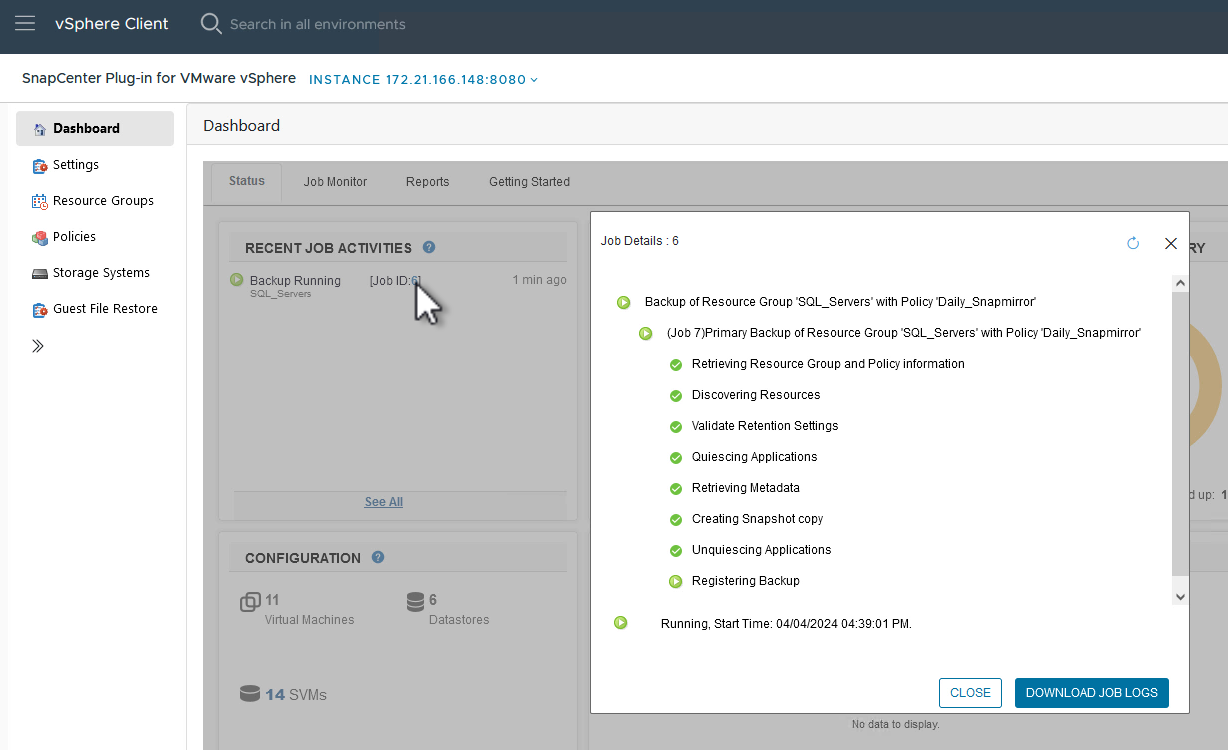
Utilice SCV para restaurar máquinas virtuales, VMDK y archivos
El complemento SnapCenter permite restaurar máquinas virtuales, VMDK, archivos y carpetas desde copias de seguridad primarias o secundarias.
Las máquinas virtuales se pueden restaurar en el host original, en un host alternativo en el mismo vCenter Server o en un host ESXi alternativo administrado por el mismo vCenter o cualquier vCenter en modo vinculado.
Las máquinas virtuales vVol se pueden restaurar al host original.
Los VMDK en máquinas virtuales tradicionales se pueden restaurar en el almacén de datos original o en uno alternativo.
Los VMDK en las máquinas virtuales vVol se pueden restaurar al almacén de datos original.
Se pueden restaurar archivos y carpetas individuales en una sesión de restauración de archivos invitados, lo que adjunta una copia de respaldo de un disco virtual y luego restaura los archivos o carpetas seleccionados.
Complete los siguientes pasos para restaurar máquinas virtuales, VMDK o carpetas individuales.
Restaurar máquinas virtuales mediante el complemento SnapCenter
Complete los siguientes pasos para restaurar una máquina virtual con SCV:
-
Navegue hasta la máquina virtual que se restaurará en el cliente vSphere, haga clic con el botón derecho y navegue hasta * SnapCenter Plug-in for VMware vSphere*. Seleccione Restaurar en el submenú.
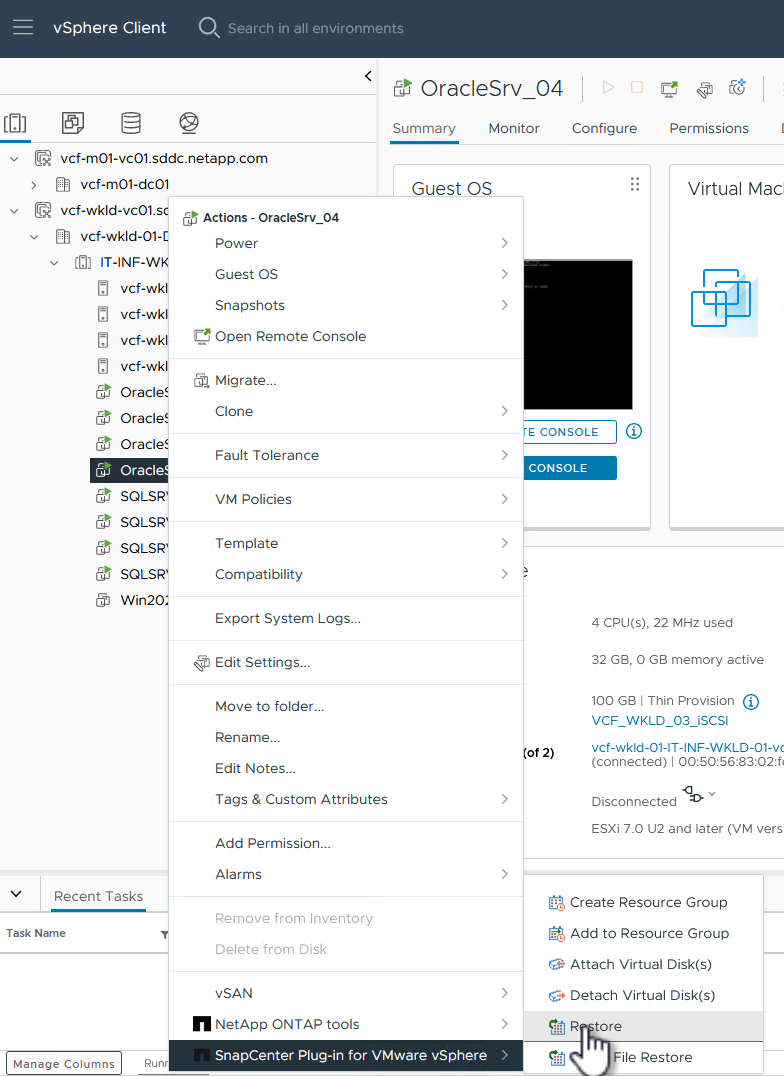
Una alternativa es navegar hasta el almacén de datos en el inventario y luego, en la pestaña Configurar, ir a * SnapCenter Plug-in for VMware vSphere > Copias de seguridad*. Desde la copia de seguridad elegida, seleccione las máquinas virtuales que se restaurarán. 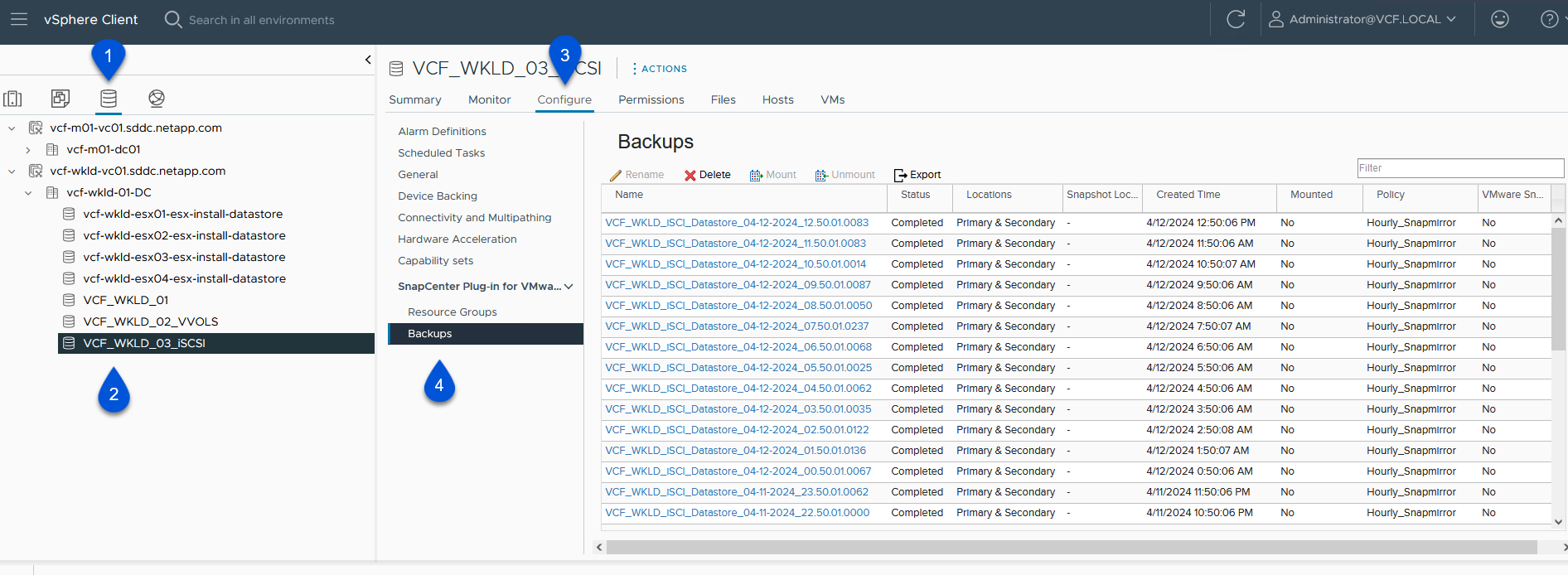
-
En el asistente Restaurar seleccione la copia de seguridad que se utilizará. Haga clic en Siguiente para continuar.
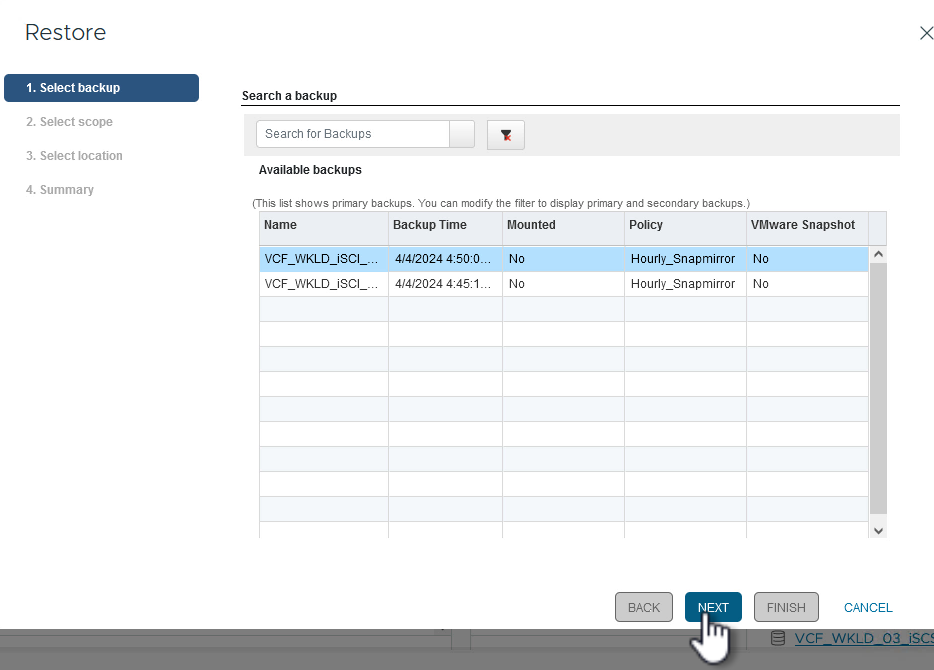
-
En la página Seleccionar alcance complete todos los campos obligatorios:
-
Restaurar alcance: seleccione esta opción para restaurar toda la máquina virtual.
-
Reiniciar VM: elige si deseas iniciar la VM después de la restauración.
-
Restaurar ubicación: elige restaurar a la ubicación original o a una ubicación alternativa. Al elegir ubicación alternativa seleccione las opciones de cada uno de los campos:
-
Servidor vCenter de destino: vCenter local o vCenter alternativo en modo vinculado
-
Host ESXi de destino
-
Red
-
Nombre de la máquina virtual después de la restauración
-
Seleccionar almacén de datos:
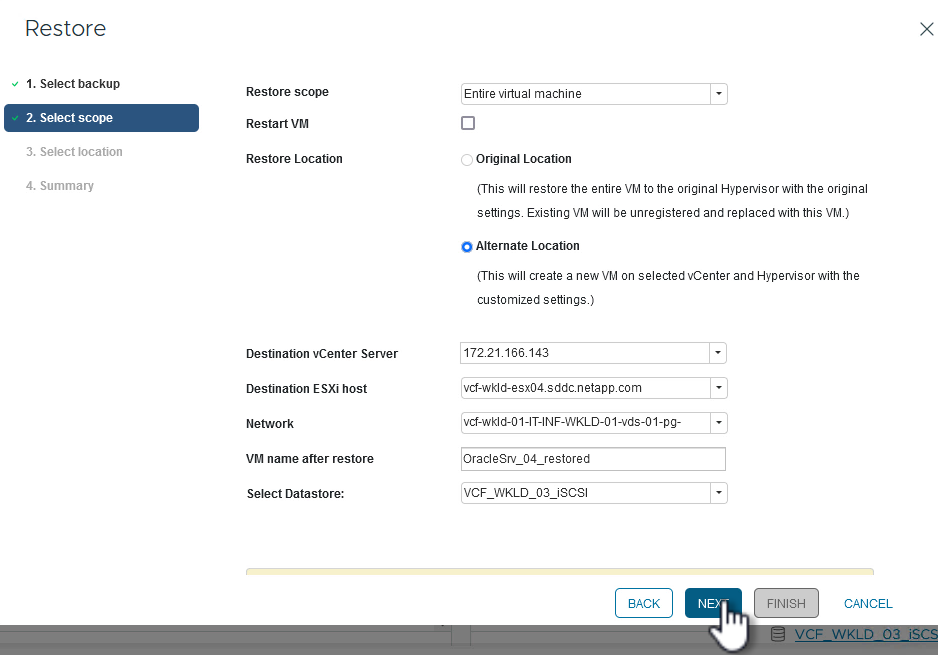
-
Haga clic en Siguiente para continuar.
-
-
En la página Seleccionar ubicación, elija restaurar la VM desde el sistema de almacenamiento ONTAP primario o secundario. Haga clic en Siguiente para continuar.
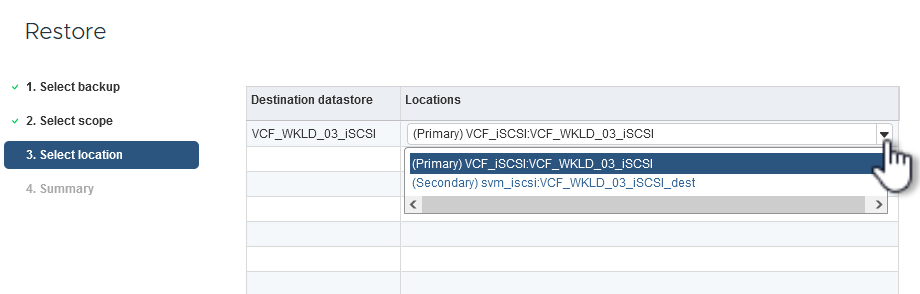
-
Por último, revise el Resumen y haga clic en Finalizar para iniciar el trabajo de restauración.
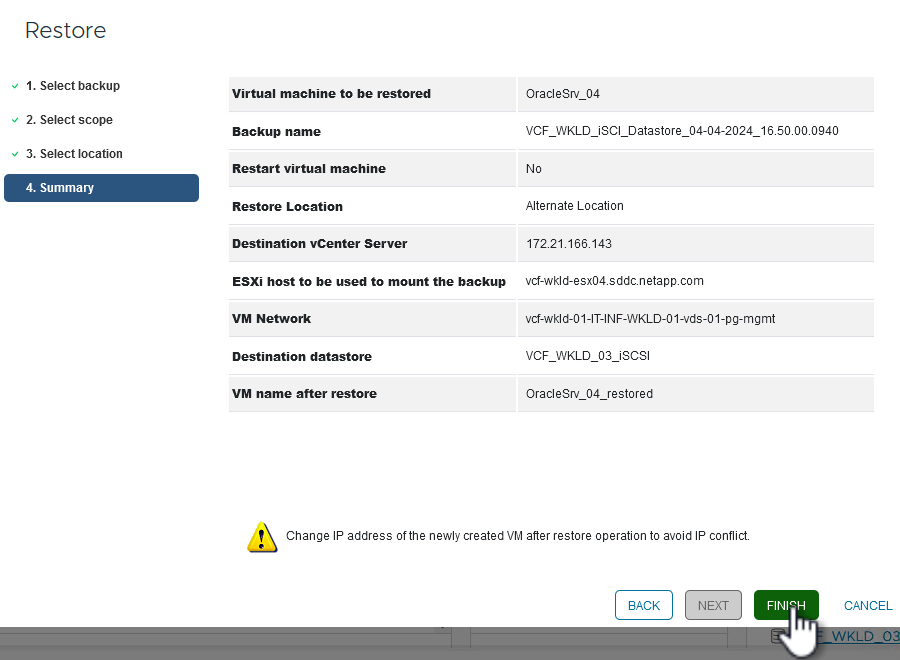
-
El progreso del trabajo de restauración se puede monitorear desde el panel Tareas recientes en vSphere Client y desde el monitor de trabajos en SCV.
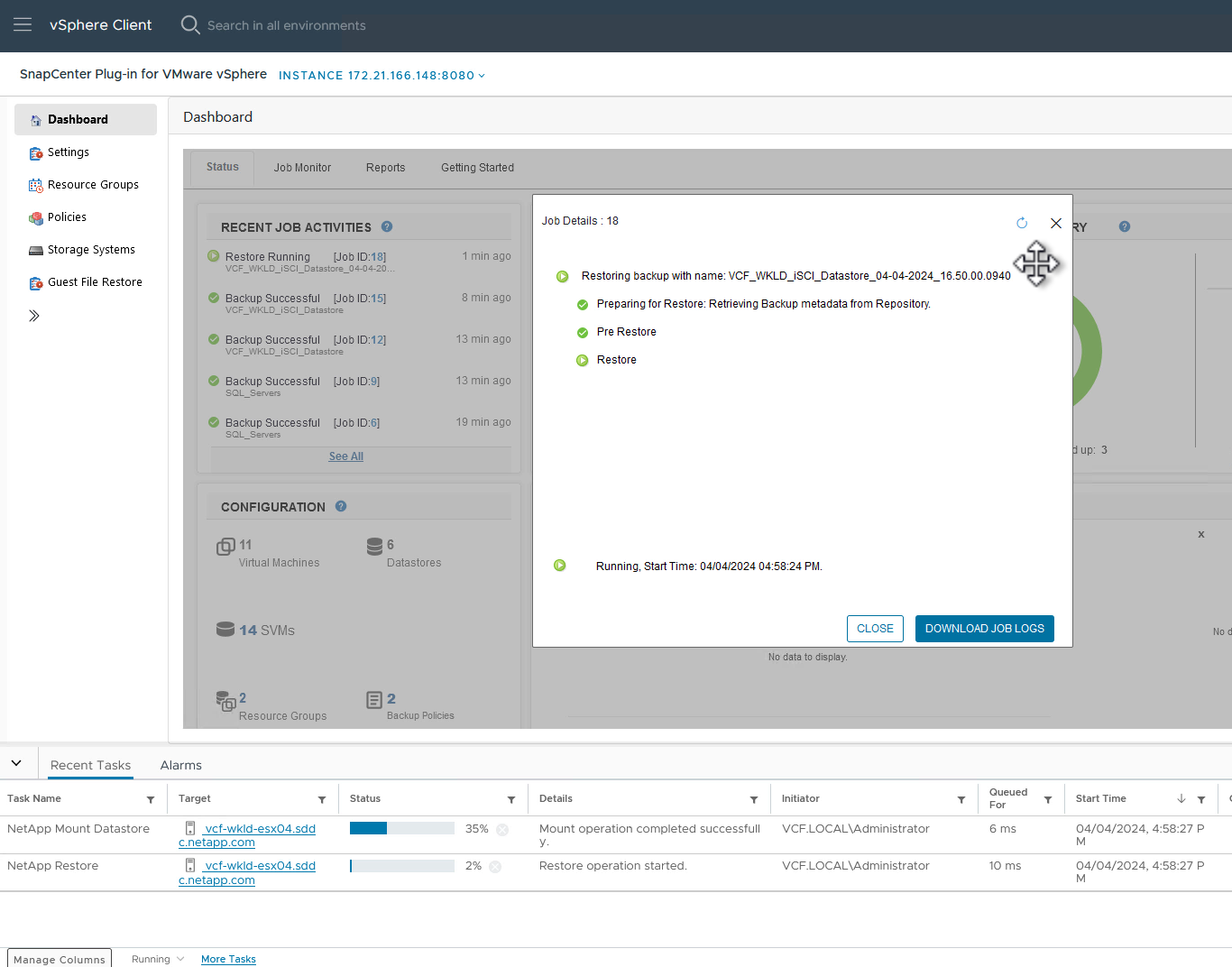
Restaurar VMDK mediante el complemento SnapCenter
ONTAP Tools permite la restauración completa de VMDK a su ubicación original o la capacidad de adjuntar un VMDK como un nuevo disco a un sistema host. En este escenario, se conectará un VMDK a un host de Windows para acceder al sistema de archivos.
Para adjuntar un VMDK desde una copia de seguridad, complete los siguientes pasos:
-
En vSphere Client, navegue hasta una máquina virtual y, desde el menú Acciones, seleccione * SnapCenter Plug-in for VMware vSphere > Conectar discos virtuales*.
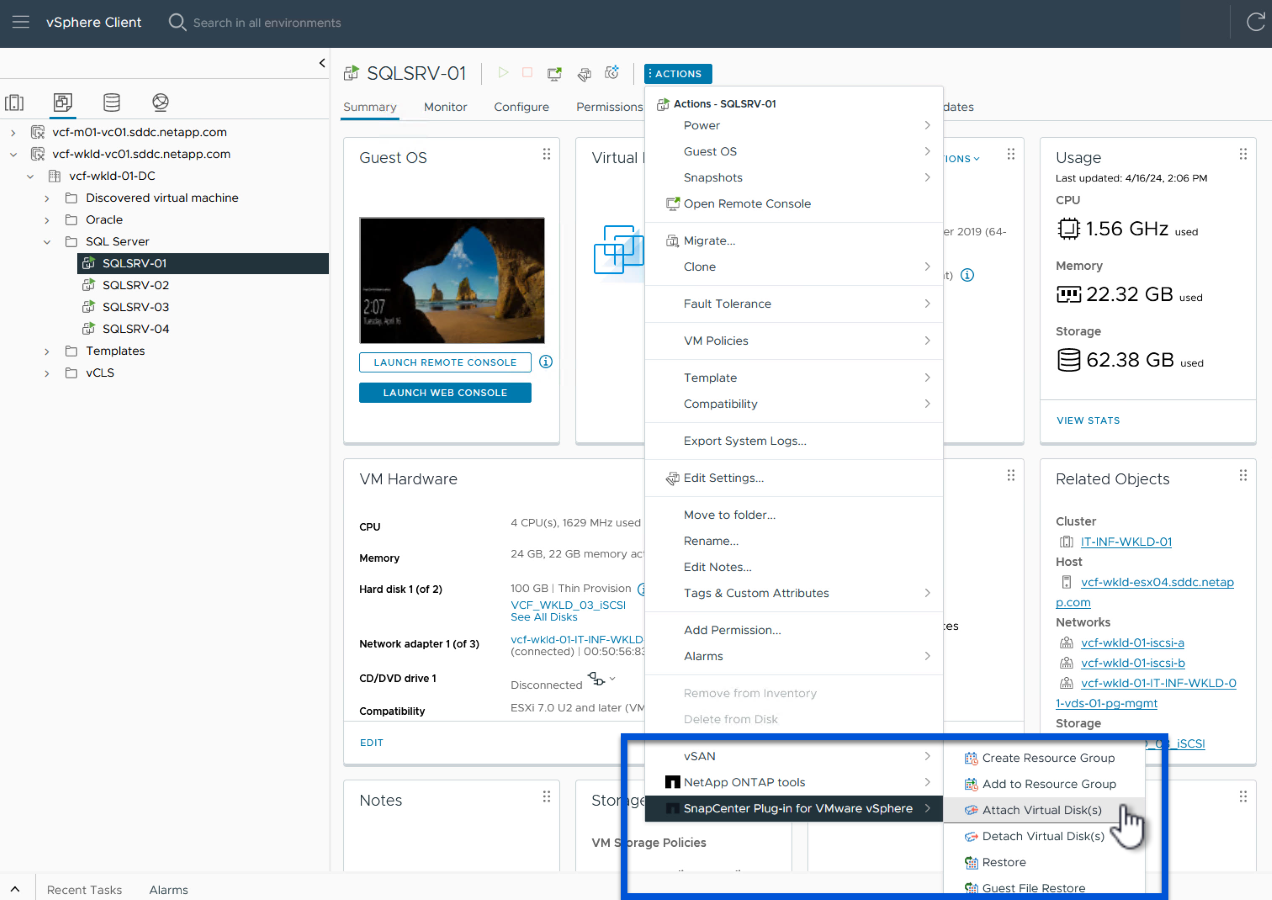
-
En el asistente Adjuntar discos virtuales, seleccione la instancia de respaldo que se utilizará y el VMDK particular que se adjuntará.
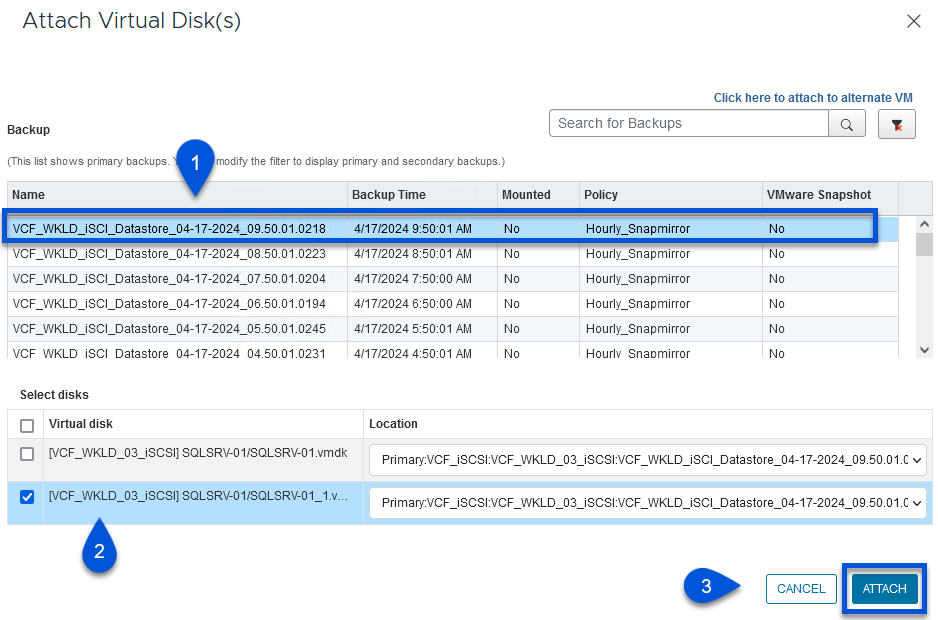
Las opciones de filtro se pueden utilizar para localizar copias de seguridad y mostrar copias de seguridad de sistemas de almacenamiento primarios y secundarios. 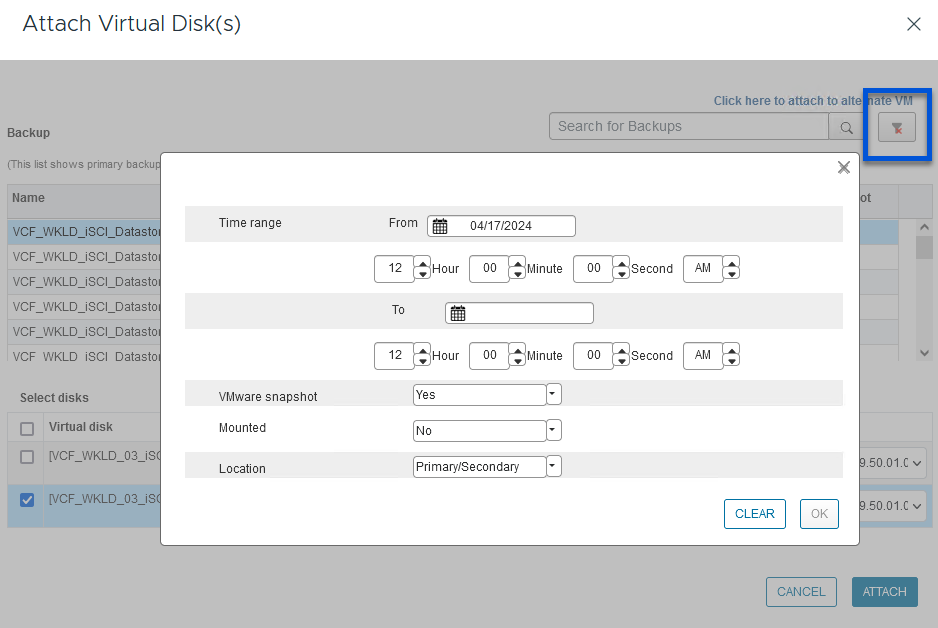
-
Después de seleccionar todas las opciones, haga clic en el botón Adjuntar para comenzar el proceso de restauración y adjuntar el VMDK al host.
-
Una vez completado el procedimiento de conexión, se puede acceder al disco desde el sistema operativo del sistema host. En este caso, SCV adjuntó el disco con su sistema de archivos NTFS a la unidad E: de nuestro servidor SQL de Windows y los archivos de base de datos SQL en el sistema de archivos son accesibles a través del Explorador de archivos.
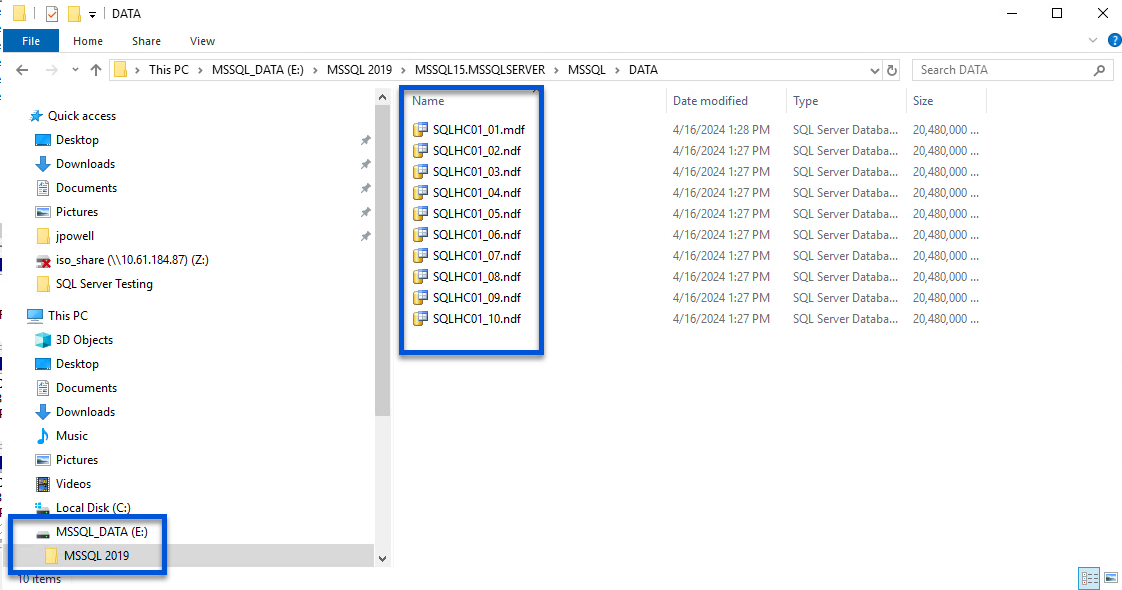
Restauración del sistema de archivos invitado mediante el complemento SnapCenter
Las herramientas de ONTAP permiten restaurar sistemas de archivos invitados desde un VMDK en sistemas operativos Windows Server. Esto se realiza de forma centralizada desde la interfaz del complemento SnapCenter .
Para obtener información detallada, consulte"Restaurar archivos y carpetas de invitados" en el sitio de documentación de SCV.
Para realizar una restauración del sistema de archivos invitado para un sistema Windows, complete los siguientes pasos:
-
El primer paso es crear credenciales Ejecutar como para proporcionar acceso al sistema host de Windows. En vSphere Client, navegue hasta la interfaz del complemento CSV y haga clic en Restaurar archivo invitado en el menú principal.
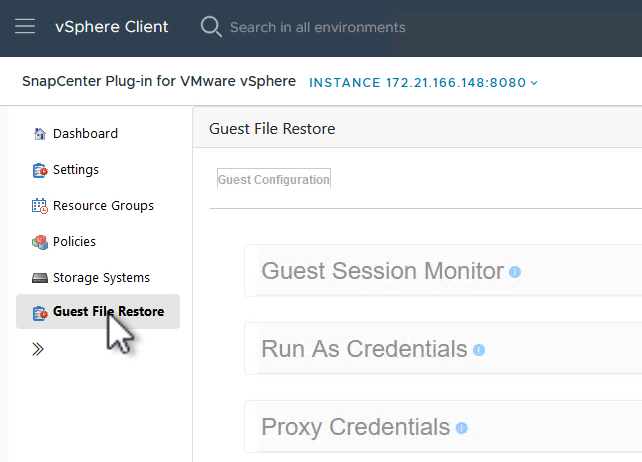
-
En Ejecutar como credenciales, haga clic en el ícono + para abrir la ventana Ejecutar como credenciales.
-
Complete un nombre para el registro de credenciales, un nombre de usuario de administrador y una contraseña para el sistema Windows y luego haga clic en el botón Seleccionar VM para seleccionar una VM Proxy opcional que se utilizará para la restauración.
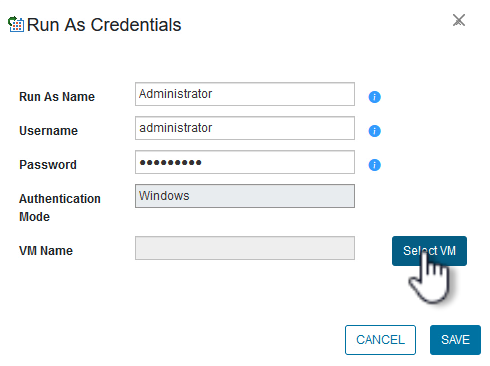
-
En la página Proxy VM, proporcione un nombre para la VM y ubiquela buscándola por host ESXi o por nombre. Una vez seleccionado, haga clic en Guardar.
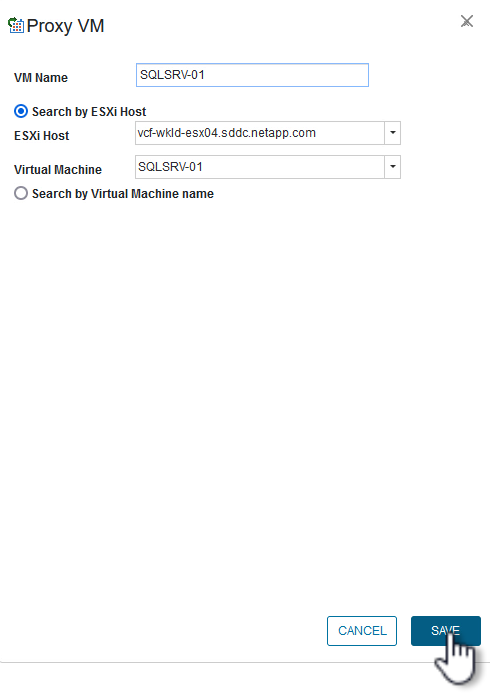
-
Haga clic en Guardar nuevamente en la ventana Ejecutar como credenciales para completar el guardado del registro.
-
A continuación, navegue hasta una VM en el inventario. Desde el menú Acciones o haciendo clic derecho en la máquina virtual, seleccione * SnapCenter Plug-in for VMware vSphere > Restaurar archivos invitados*.

-
En la página Restaurar alcance del asistente Restaurar archivo invitado, seleccione la copia de seguridad desde la cual restaurar, el VMDK en particular y la ubicación (principal o secundaria) desde la cual restaurar el VMDK. Haga clic en Siguiente para continuar.
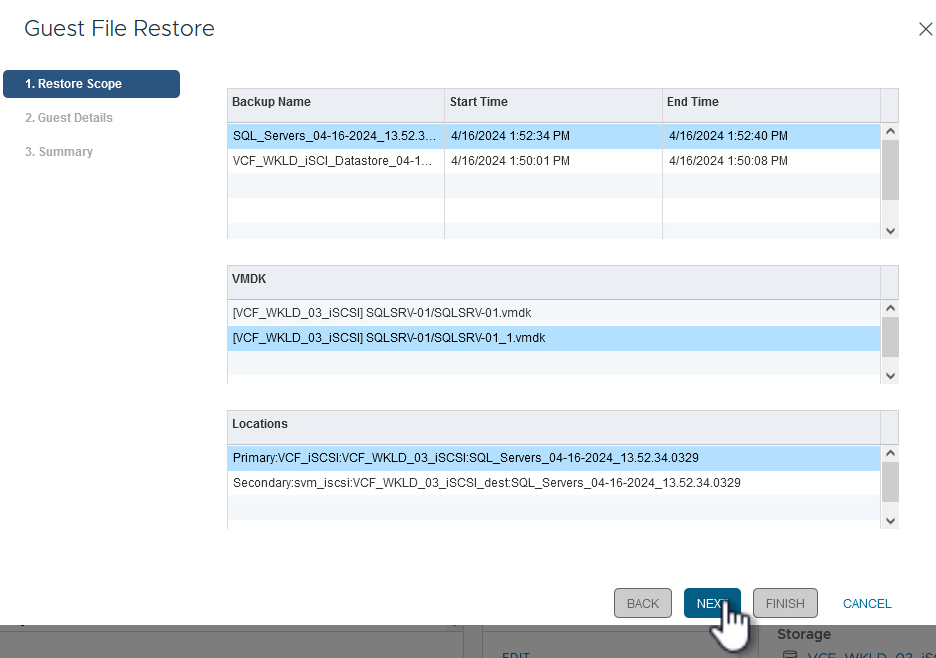
-
En la página Detalles del invitado, seleccione utilizar VM invitada o Usar VM proxy de restauración de archivos invitado para la restauración. Además, complete la configuración de notificaciones por correo electrónico aquí si lo desea. Haga clic en Siguiente para continuar.
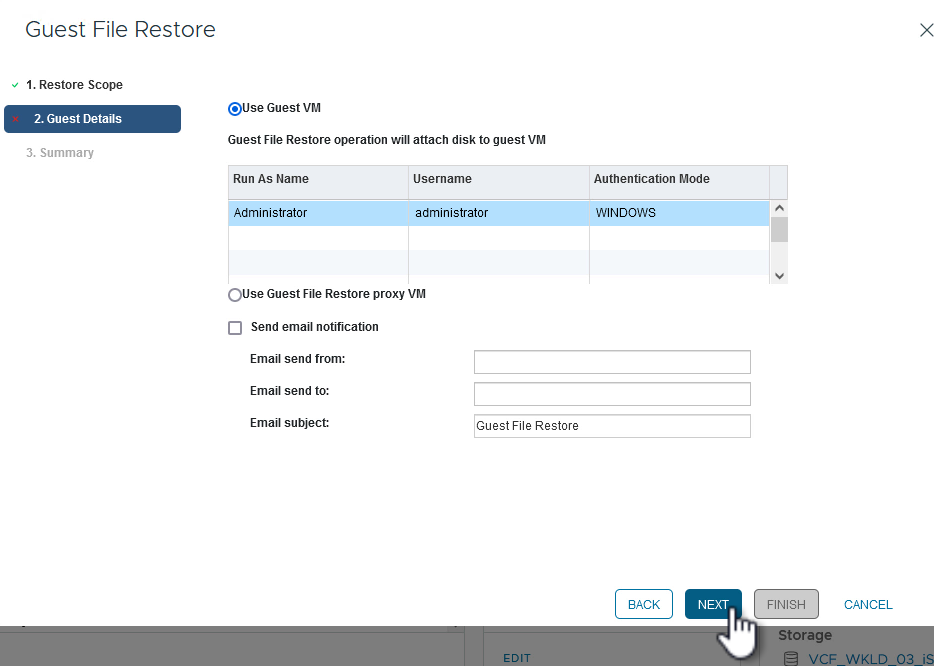
-
Por último, revise la página Resumen y haga clic en Finalizar para comenzar la sesión de restauración del sistema de archivos invitado.
-
De regreso a la interfaz del complemento SnapCenter , navegue a Restaurar archivo invitado nuevamente y vea la sesión en ejecución en Monitor de sesión invitado. Haga clic en el icono debajo de Explorar archivos para continuar.
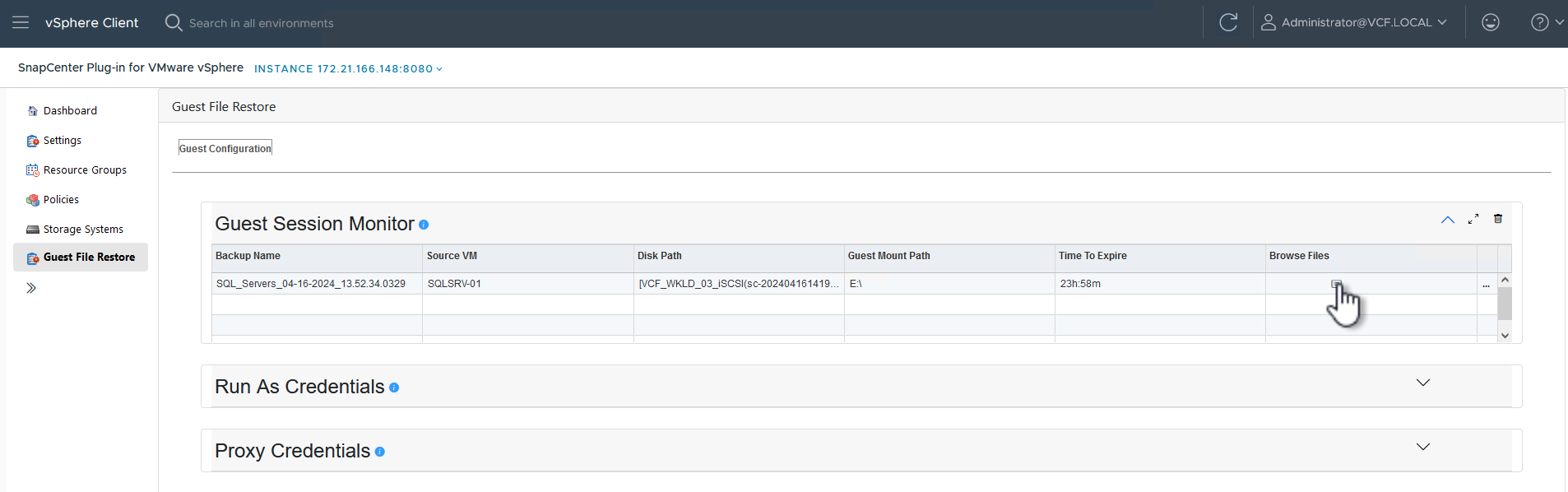
-
En el asistente Exploración de archivos invitados, seleccione la carpeta o los archivos que desea restaurar y la ubicación del sistema de archivos donde restaurarlos. Por último, haga clic en Restaurar para iniciar el proceso de Restaurar.
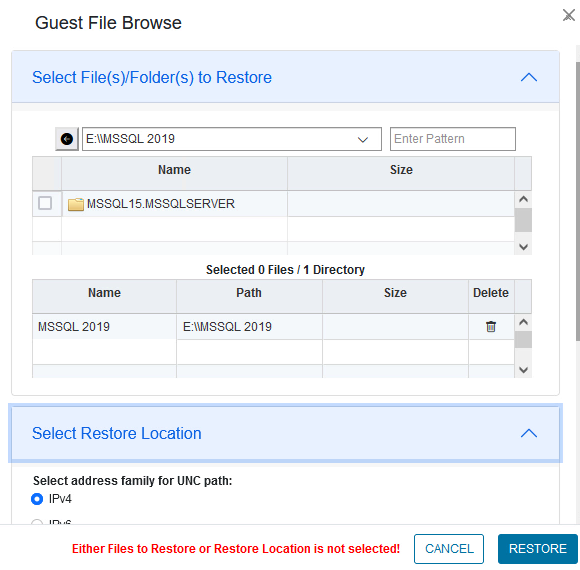
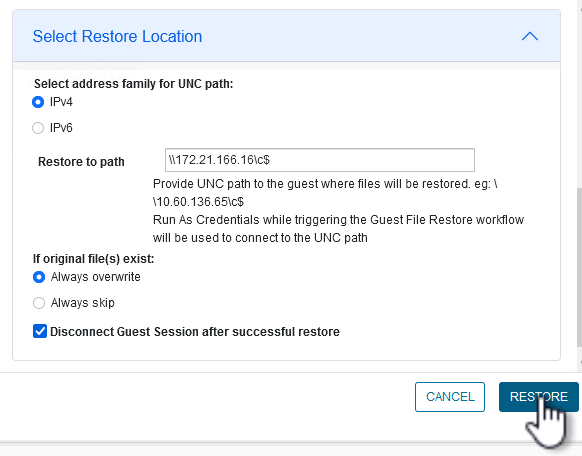
-
El trabajo de restauración se puede supervisar desde el panel de tareas de vSphere Client.
Información adicional
Para obtener información sobre la configuración de VCF, consulte "Documentación de VMware Cloud Foundation" .
Para obtener información sobre la configuración de los sistemas de almacenamiento ONTAP , consulte "Documentación de ONTAP 9" centro.
Para obtener información sobre el uso del SnapCenter Plug-in for VMware vSphere, consulte la "Documentación del SnapCenter Plug-in for VMware vSphere" .


